O modulo de matricula online tem o objetivo de proporcionar aos responsáveis um cadastro agil e fa
A disposição das informações neste manual é a sequencia em que o modulo deve ser implantado, recomendamos seguir este fluxo proposto para o sucesso na implantação deste modulo.
Clique aqui para retornar à tela Guia de Orientação do Módulo Portal da Comunidade.
¶ Cadastro da Pré-Matricula.
Caminho: Aluno > Portal da Comunidade > Matrícula Online > Consulta de Pré-Matrícula > Adicionar.
¶ Configuração da Pré-Matrícula
¶ Gerais
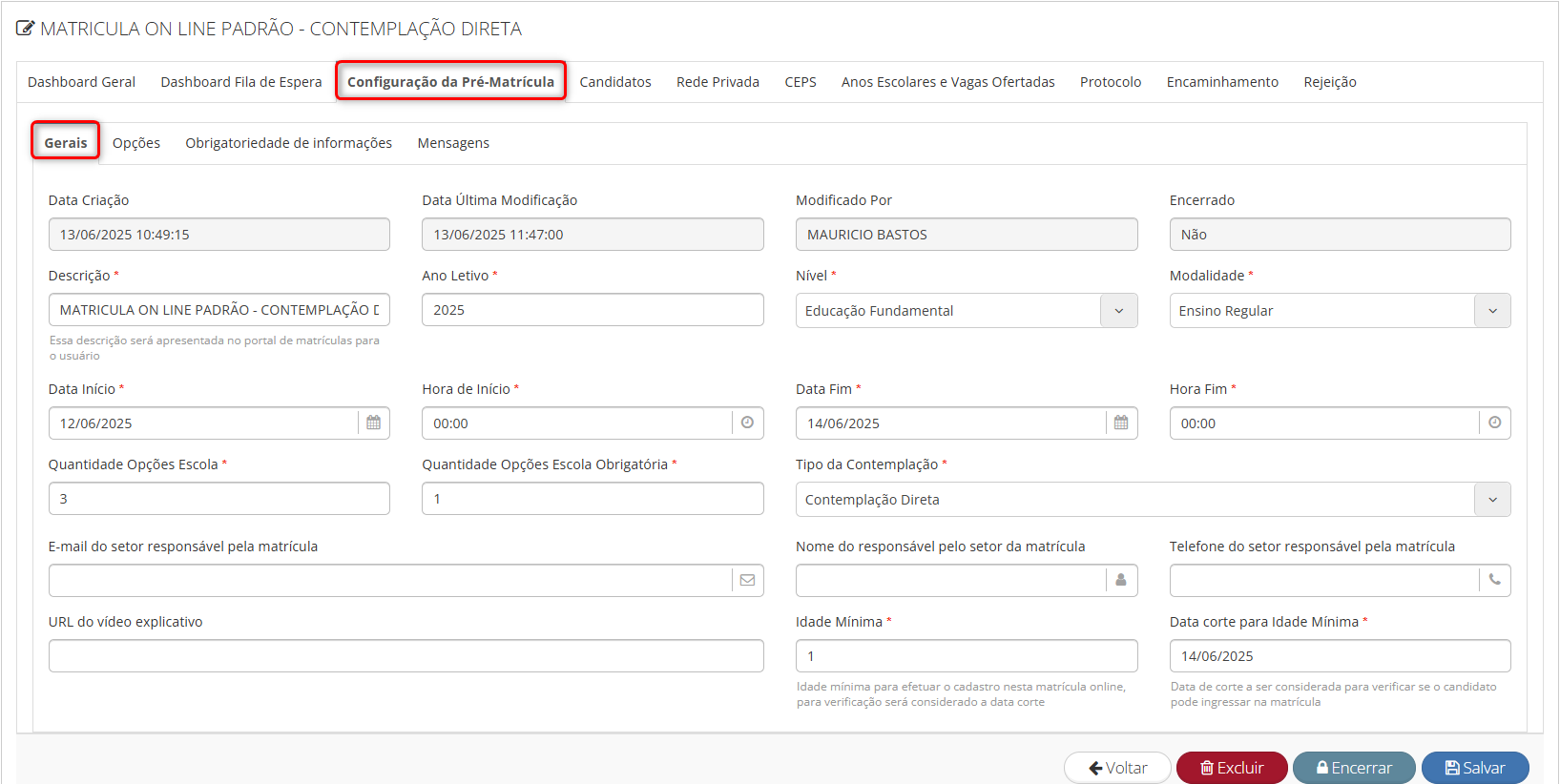
Campo: Data Criação:
- Data e hora em que esta configuração de pré-matrícula foi criada no sistema.
Campo: Data Última Modificação:
- Data e hora da última vez que esta configuração foi alterada.
Campo: Modificado Por:
- Nome do usuário que realizou a última modificação nesta configuração (ex: MAURICIO BASTOS).
Campo: Encerrado:
- Indica se o período de pré-matrícula configurado já foi encerrado.
Campo: Descrição:
- Um título ou nome descritivo para esta configuração de pré-matrícula;
- Esta descrição é visível para o usuário no portal de matrículas
Campo: Ano Letivo:
- O ano letivo ao qual esta pré-matrícula se refere (ex: 2025).
Campo: Nível:
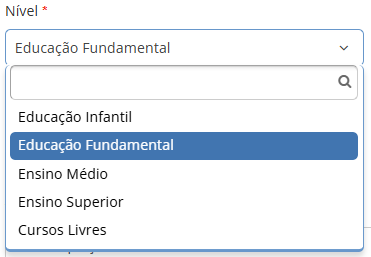
- O nível de ensino ao qual esta pré-matrícula se aplica (ex: Educação Fundamental).
Campo: Modalidade:
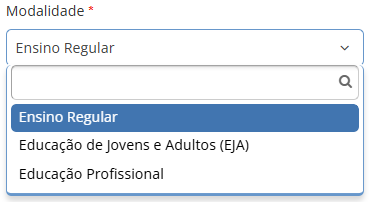
- A modalidade de ensino para esta pré-matrícula (ex: Ensino Regular).
Campo: Data Início / Hora de Início:
- A data e hora de início do período de pré-matrícula.
Campo: Data Fim / Hora Fim:
- A data e hora de fim do período de pré-matrícula.
Campo: Quantidade Opções Escola:
- O número máximo de opções de escola que o candidato pode selecionar durante a pré-matrícula (ex: 3).
Campo: Quantidade Opções Escola Obrigatória:
- O número mínimo de opções de escola que o candidato é obrigado a selecionar (ex: 1).
Campo: Tipo da Contemplação:
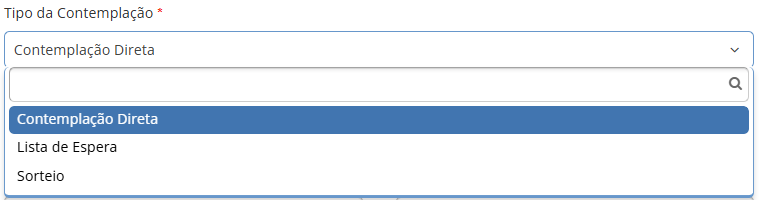
- O tipo de contemplação ou forma de alocação das vagas (ex: Contemplação Direta).
- Contemplação Direta: Ao selecionar essa opção o sistema contemplará as vagas de acordo com a sequência de quem vai realizando o cadastro no portal de matrícula;
- Lista de Espera: Ao selecionar essa opção o sistema colocará todos os cadastros realizados em uma lista, na qual, a Secretaria que irá encaminhar os alunos para as vagas;
- Sorteio: Ao selecionar essa opção o sistema organizará a contemplação de vagas de forma automática de acordo com um critério de prioridade. Para configurar esses critérios será disponibilizado uma aba para a inserção deles.
Campo: E-mail do setor responsável pela matrícula:
- O endereço de e-mail do setor ou pessoa responsável pelas matrículas, para contato ou informações.
Campo: Nome do responsável pelo setor da matrícula:
- O nome do indivíduo responsável pelas matrículas.
Campo: Telefone do setor responsável pela matrícula:
- O número de telefone do setor ou pessoa responsável pelas matrículas.
Campo: URL do vídeo explicativo:
- Um link para um vídeo que explica o processo de matrícula, útil para os usuários.
Campo: Idade Mínima:
- A idade mínima que o candidato deve ter para efetuar o cadastro nesta matrícula online. Para verificação, será considerada a data corte.
Campo: Data corte para Idade Mínima:
- A data específica que será usada como referência para calcular a idade do candidato em relação à idade mínima.
¶ Opções — Cadastros no Portal da Comunidade
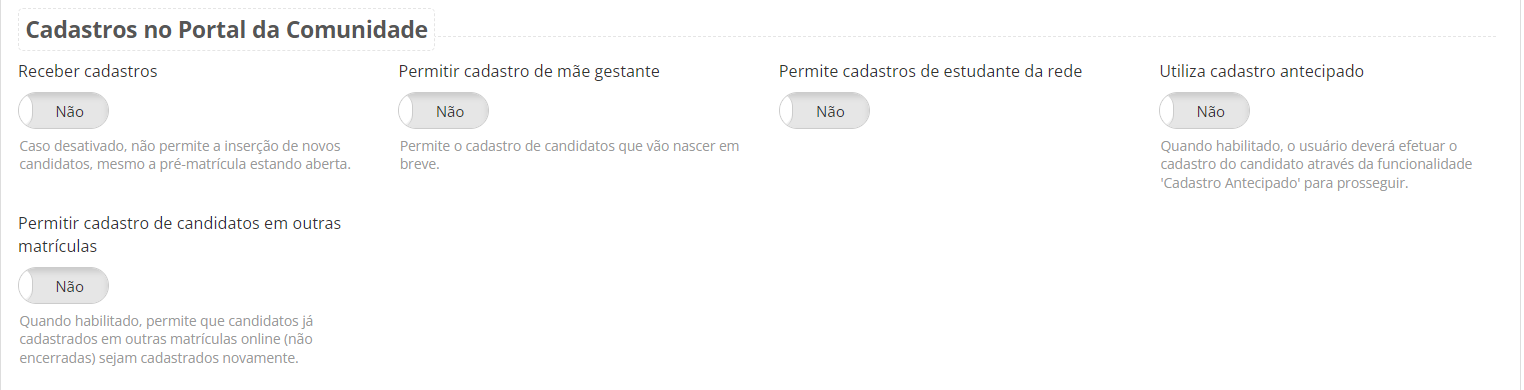
Botão: Receber cadastros:
- Sim: permite que novos candidatos sejam cadastrados pelo portal, enquanto a pré-matrícula estiver aberta.
- Não: bloqueia a inserção de novos cadastros, mesmo que a pré-matrícula esteja ativa.
Botão: Permitir cadastro de mãe gestante:
- Sim: permite cadastrar candidatos ainda não nascidos (ex: filhos de gestantes).
- Não: bloqueia esse tipo de cadastro, permitindo somente crianças já nascidas.
Botão: Permitir cadastros de aluno da rede:
- Sim: permite que alunos já pertencentes à rede municipal possam se cadastrar pelo portal.
- Não: impede que alunos da rede façam novo cadastro (válido quando o foco são somente novos ingressantes).
Botão: Utiliza cadastro antecipado:
- Sim: exige que o cadastro seja feito previamente na funcionalidade “Cadastro Antecipado” antes de continuar o processo.
- Não: permite que o cadastro seja feito diretamente, sem passar por essa etapa antecipada.
Botão: Permitir cadastro de candidatos em outras matrículas:
- Sim: permite cadastrar candidatos já presentes em outra matrícula online ainda ativa (sem necessidade de encerrá-la).
- Não: impede que o mesmo candidato seja registrado em múltiplas pré-matrículas ao mesmo tempo.
¶ Exibição e consulta
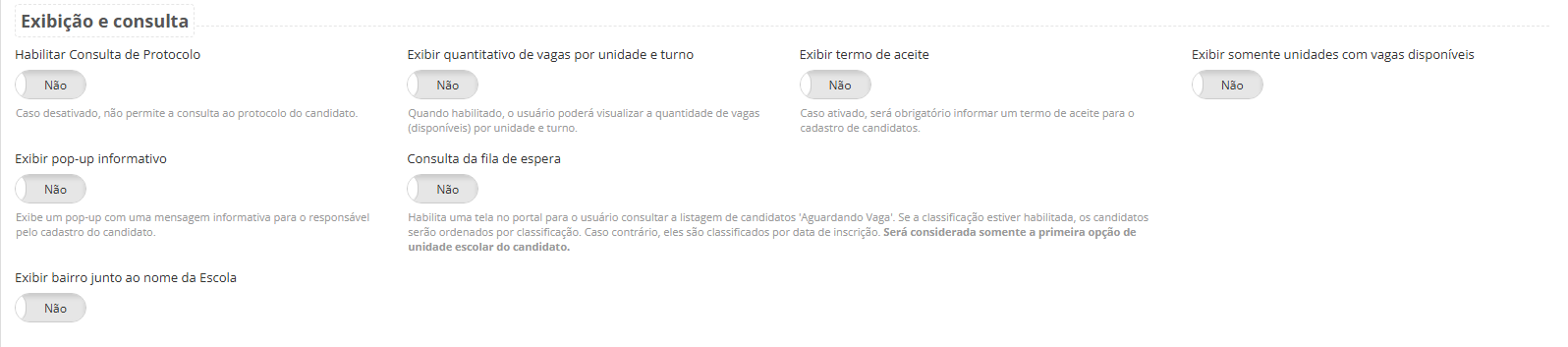
Botão: Habilitar Consulta de Protocolo:
- Sim: Permite que o responsável consulte o protocolo de cadastramento da pré-matrícula
- Não: Não permite que o responsável realize a consulta do protocolo de cadastramento da pré-matrícula.
Botão: Exibir termo de aceite:
- Sim: A inclusão de um termo de aceite será obrigatória para o cadastro de candidatos.
- Não: O termo de aceite não será disponibilizado para seleção.
Botão: Exibir somente unidades com vagas disponíveis:
- Sim: Serão exibidas somente as unidades que possuírem vagas disponíveis para o responsável no momento da seleção.
- Não: Todas as unidades serão exibidas, independentemente da disponibilidade de vagas.
Botão: Exibir pop-up informativo:
- Sim: Exibe um pop-up com uma mensagem informativa para o responsável pelo cadastro do candidato.
- Não: O pop-up com a mensagem informativa não será exibido ao responsável durante o cadastro do candidato.
Botão: Consulta da fila de espera:
- Sim: Habilita uma tela no portal para o usuário consultar a listagem de candidatos 'Aguardando Vaga'. Se a classificação estiver habilitada, os candidatos serão ordenados por classificação. Caso contrário, eles são classificados por data de inscrição. Será considerada somente a primeira opção de unidade escolar do candidato.
- Não: A tela de consulta da listagem de candidatos "Aguardando Vaga" não será exibida no portal para o usuário.
Botão: Exibir bairro junto ao nome da Escola:
- Sim: O sistema exibirá o bairro juntamente com o nome da escola nas listas e telas de seleção.
- Não: Será exibido somente o nome da escola, sem o bairro.
¶ Informações
A configuração destes parâmetros define quais campos devem ser habilitados para preenchimento na Página da Matrícula Online.
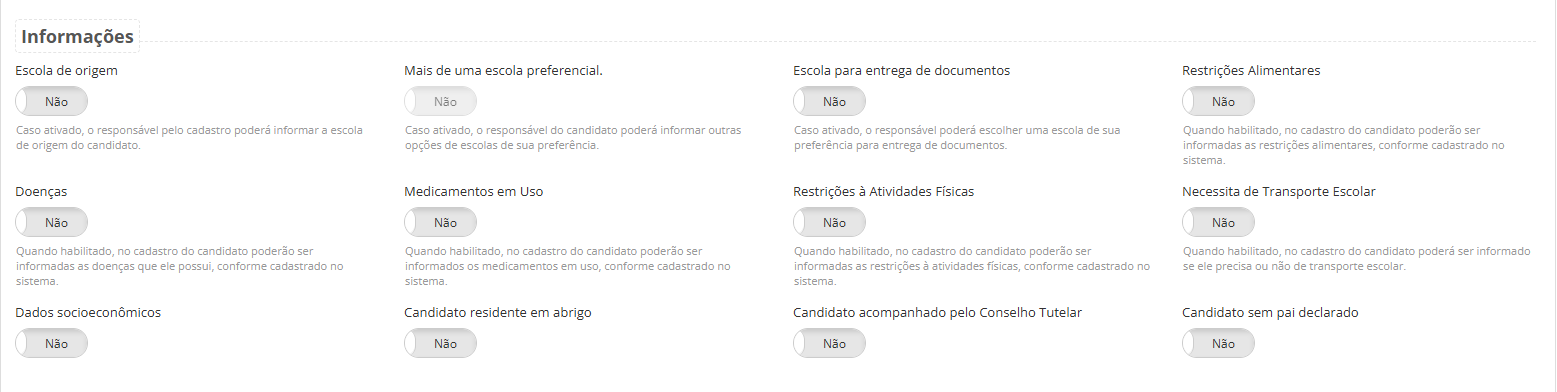
Botão: Escola de origem:
- Sim: Ao habilitar esta opção, será exibido um campo para que seja informada a Escola de Origem do aluno.
- Não: Quando desabilitado, o campo Escola de Origem não é exibido para preenchimento.
Botão: Mais de uma escola preferencial:
- Sim: Quando este parâmetro está habilitado, o sistema permite que seja selecionada mais de uma escola como preferência para a matrícula do aluno.
- Não: Quando este parâmetro está desabilitado, o sistema permite que seja selecionada apenas uma escola como preferência para a matrícula do aluno.
Botão: Escola para entrega de documentos:
- Sim: Quando este parâmetro está habilitado, o sistema permite que o usuário selecione uma Escola específica para a entrega dos documentos da matrícula.
- Não: Quando este parâmetro está desabilitado, a entrega dos documentos da matrícula é feita, por padrão, na Unidade em que o aluno será matriculado.
Botão: Restrições Alimentares:
- Sim: Quando este parâmetro está habilitado, o sistema exibe o campo Restrições Alimentares para preenchimento, conforme cadastrado no sistema.
- Não: Quando este parâmetro está desabilitado, o campo Restrições Alimentares não é exibido.
Botão: Doenças:
- Sim: Quando este parâmetro está habilitado, o sistema exibe o campo Doenças para preenchimento, conforme cadastrado no sistema.
- Não: Quando este parâmetro está desabilitado, o campo Doenças não é exibido.
Botão: Medicamentos em Uso:
- Sim: Quando este parâmetro está habilitado, o sistema exibe o campo Medicamentos em Uso para preenchimento, conforme cadastrado no sistema.
- Não: Quando este parâmetro está desabilitado, o campo Medicamentos em Uso não é exibido.
Botão: Restrições a Atividades Físicas:
- Sim: Quando este parâmetro está habilitado, o sistema exibe o campo Atividades Físicas para preenchimento.
- Não: Quando este parâmetro está desabilitado, o campo Atividades Físicas não é exibido.
Botão: Necessita de Transporte Escolar:
- Sim: Quando este parâmetro está habilitado, o sistema exibe o parâmetro Utiliza Transporte Escolar para preenchimento.
- Não: Quando este parâmetro está desabilitado, o parâmetro Utiliza Transporte Escolar não é exibido.
Botão: Dados socioeconômicos:
- Sim: Quando este parâmetro está habilitado, o sistema exibe a seção Dados Socioeconômicos para preenchimento.
- Não: Quando este parâmetro está desabilitado, a seção Dados Socioeconômicos não é exibida.
Botão: Candidato residente em abrigo:
- Sim: Quando este parâmetro está habilitado, o sistema exibe o parâmetro Reside em Abrigo para preenchimento.
- Não: Quando este parâmetro está desabilitado, o parâmetro Reside em Abrigo não é exibido.
Botão: Candidato acompanhado pelo Conselho Tutelar:
- Sim: Quando este parâmetro está habilitado, o sistema exibe o parâmetro Acompanhado pelo Conselho Tutelar para preenchimento.
- Não: Quando este parâmetro está desabilitado, o parâmetro Acompanhado pelo Conselho Tutelar não é exibido.
Botão: Candidato sem pai declarado:
- Sim: Quando este parâmetro está habilitado, o sistema exibe o parâmetro Candidato sem Pai Declarado para preenchimento.
- Não: Quando este parâmetro está desabilitado, o parâmetro Candidato sem Pai Declarado não é exibido.
¶ Regras
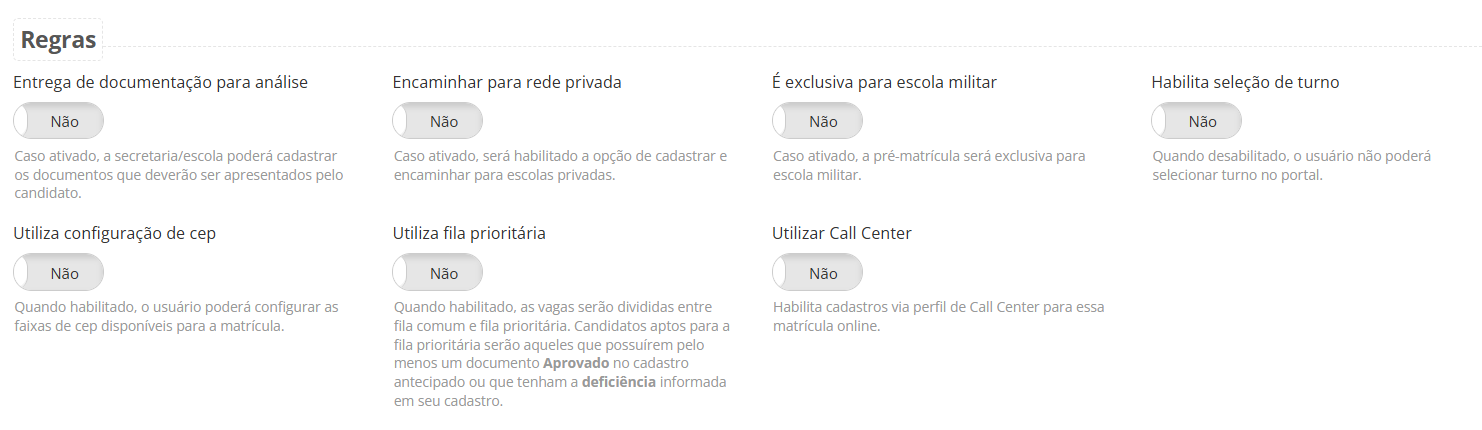
Botão: Entrega de documentação para análise.
- Sim: A secretaria poderá cadastrar os documentos que deverão ser apresentados pelo candidato.
- Não: Fica indisponível a entrega de documentação para análise.
Botão: Encaminhar para rede privada:
- Sim: Caso ativado, será habilitado a opção de cadastrar e encaminhar para escolas privadas.
- Não: Fica indisponível o cadastro e encaminhamento para escolas privadas.
Botão: É exclusiva para escola militar:
- Sim: A pré-matrícula será exclusiva para escola militar.
- Não: A pré-matrícula não terá exclusividade.
Botão: Permite classificação através da escola:
- Sim: A escola poderá alterar a classificação dos alunos que estiverem aguardando vaga.
- Não: A Escola não poderá alterar a classificação dos alunos que estiverem aguardando vaga.
Botão: Permitir selecionar unidades de ensino em outro município:
- Sim: Permite que, no momento do cadastro, o responsável selecione unidades localizadas em município diferente daquele de residência do candidato.
- Não: Impede a seleção de unidades fora do município de residência do candidato no momento do cadastro.
Botão: Habilita seleção de turno:
- Sim: Quando habilitado, o usuário poderá selecionar o turno no portal.
- Não: Quando desabilitado, o usuário não poderá selecionar turno no portal.
Botão: Utiliza configuração de CEP:
- Sim: Quando habilitado, o usuário poderá configurar as faixas de CEP disponíveis para a matrícula.
- Não: Quando desabilitado, o usuário não poderá configurar as faixas de CEP disponíveis para a matrícula.
Botão: Utiliza fila prioritária:
- Sim: As vagas serão divididas entre fila comum e fila prioritária. Candidatos aptos para a fila prioritária serão aqueles que possuírem pelo menos um documento Aprovado no cadastro antecipado ou que tenham a deficiência informada em seu cadastro.
- Não: Não utiliza fila prioritária. Todos os candidatos concorrem às vagas em uma única fila, sem distinção por documentos aprovados ou deficiência informada.
Botão: Utilizar Call Center:
- Sim: Habilita cadastros via perfil de Call Center para essa matrícula online.
- Não: Não habilita cadastros via perfil de Call Center para essa matrícula online.
¶ Ações após Cadastro de Candidato

Botão: Invalidar ao cancelar/rejeitar encaminhamento:
- Sim: ao cancelar ou rejeitar o encaminhamento de um candidato, sua situação no sistema será automaticamente alterada para "Inválida".
- Não: o cancelamento/rejeição não altera automaticamente a situação do cadastro, que permanecerá ativa ou como estava.
Botão: Classificação automática:
- Sim: a classificação do candidato será gerada automaticamente pelo sistema com base nas regras e critérios definidos.
- Não: o campo de classificação poderá ser editado manualmente pelo usuário.
Botão: Encaminhamento de excedentes pelo gerenciamento de fila de espera:
- Sim: permite que usuários com a devida permissão (via grupo de permissão) encaminhem candidatos da fila de espera como excedentes.
- Não: desativa essa possibilidade, impedindo o encaminhamento de candidatos como excedentes pela fila.
¶ Obrigatoriedade de Informações.
Este painel apresenta o status de preenchimento dos dados obrigatórios no sistema, destacando campos essenciais que impactam cadastros, relatórios e funcionalidades. Permite identificar pendências e orientar ações corretivas para garantir a completude e a qualidade das informações registradas.
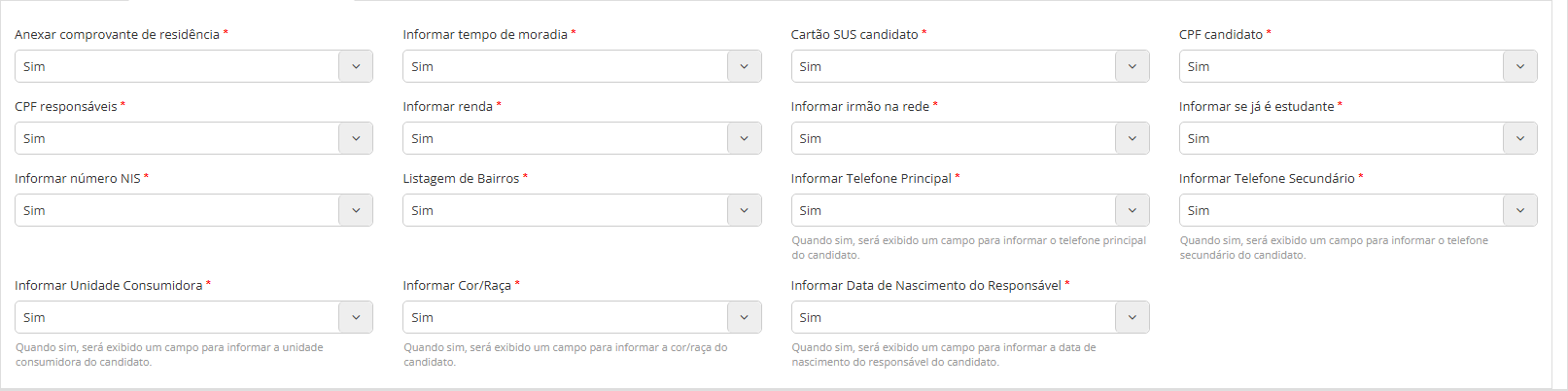
Selecione - Anexar comprovante de residência:
- Sim: O responsável poderá anexar o comprovante de residência, mas o envio não será obrigatório para prosseguir com o cadastro.
- Não: O responsável não terá a opção de anexar o comprovante de residência durante o cadastro
- Sim e obrigatório: O responsável deverá anexar o comprovante de residência para o cadastro ser concluído.
Selecione - Informar tempo de moradia:
- Sim: O responsável poderá informar o tempo de moradia durante o cadastro, porém não é obrigatório.
- Não: O responsável não será solicitado a informar o tempo de moradia.
- Sim e obrigatório: O responsável deverá informar o tempo de moradia para o cadastro ser concluído.
Selecione - Cartão SUS candidato:
- Sim: O responsável poderá informar o número do Cartão SUS do candidato durante o cadastro, mas não será obrigatório.
- Não: O responsável não será solicitado a informar o número do Cartão SUS durante o cadastro.
- Sim e obrigatório: O responsável deverá informar o número do Cartão SUS do candidato para o cadastro ser concluído.
Selecione - CPF candidato:
- Sim: O responsável poderá informar o CPF do candidato durante o cadastro, mas não será obrigatório.
- Não: O responsável não será solicitado a informar o CPF durante o cadastro.
- Sim e obrigatório: O responsável deverá informar o CPF do candidato para o cadastro ser concluído.
Selecione - CPF responsáveis:
- Sim: O responsável poderá informar o CPF dos responsáveis durante o cadastro, porém não será obrigatório.
- Não: O responsável não será solicitado a informar o CPF dos responsáveis durante o cadastro.
- Sim e obrigatório: O responsável deverá informar o CPF dos responsáveis para o cadastro ser concluído.
Selecione - Informar renda:
- Sim: O responsável poderá informar a renda durante o cadastro, mas não será obrigatório.
- Não: O responsável não será solicitado a informar a renda durante o cadastro.
- Sim e obrigatório: O responsável deverá informar a renda para o cadastro ser concluído.
Selecione - Informar irmão na rede:
- Sim: O responsável poderá informar se o candidato possui irmão na rede durante o cadastro, mas não será obrigatório.
- Não: O responsável não será solicitado a informar se o candidato possui irmão na rede durante o cadastro.
- Sim e obrigatório: O responsável deverá informar se o candidato possui irmão na rede para o cadastro ser concluído.
Selecione - Informar se já é estudante:
- Sim: O responsável poderá informar se o candidato já é estudante durante o cadastro, mas não será obrigatório.
- Não: O responsável não será solicitado a informar se o candidato já é estudante durante o cadastro.
- Sim e obrigatório: O responsável deverá informar se o candidato já é estudante para o cadastro ser concluído.
Selecione - Informar número NIS:
- Sim: O responsável poderá informar o número NIS durante o cadastro, porém não será obrigatório.
- Não: O responsável não será solicitado a informar o número NIS durante o cadastro.
- Sim e obrigatório: O responsável deverá informar o número NIS para o cadastro ser concluído.
Selecione - Listagem de Bairros:
- Sim: O responsável poderá selecionar o bairro a partir de uma lista disponível durante o cadastro, mas essa seleção não será obrigatória.
- Não: O responsável não terá acesso à lista de bairros e não será solicitado a informar o bairro.
- Sim e obrigatório: O responsável deverá selecionar o bairro a partir da lista para o cadastro ser concluído.
Selecione - Informar Telefone Principal:
- Sim: Será exibido um campo para informar o telefone principal do candidato, porém o preenchimento não será obrigatório.
- Não: O campo para informar o telefone principal do candidato não será exibido.
- Sim e obrigatório: Será exibido um campo para informar o telefone principal do candidato, e o preenchimento será obrigatório para concluir o cadastro.
Selecione - Informar Telefone Secundário:
- Sim: Será exibido um campo para informar o telefone secundário do candidato, porém o preenchimento não será obrigatório.
- Não: O campo para informar o telefone secundário do candidato não será exibido.
- Sim e obrigatório: Será exibido um campo para informar o telefone secundário do candidato, e o preenchimento será obrigatório para concluir o cadastro.
Selecione - Informar Unidade Consumidora:
- Sim: Será exibido um campo para informar a unidade consumidora do candidato, porém o preenchimento não será obrigatório.
- Não: O campo para informar a unidade consumidora do candidato não será exibido.
- Sim e obrigatório: Será exibido um campo para informar a unidade consumidora do candidato, e o preenchimento será obrigatório para concluir o cadastro.
Selecione - Informar Cor/Raça:
- Sim: Será exibido um campo para informar a cor/raça do candidato, porém o preenchimento não será obrigatório.
- Não: O campo para informar a cor/raça do candidato não será exibido.
- Sim e obrigatório: Será exibido um campo para informar a cor/raça do candidato, e o preenchimento será obrigatório para concluir o cadastro.
Selecione - Informar Data de Nascimento do Responsável:
- Sim: Será exibido um campo para informar a data de nascimento do responsável pelo candidato, porém o preenchimento não será obrigatório.
- Não: O campo para informar a data de nascimento do responsável não será exibido.
- Sim e obrigatório: Será exibido um campo para informar a data de nascimento do responsável pelo candidato, e o preenchimento será obrigatório para concluir o cadastro.
¶ Mensagens
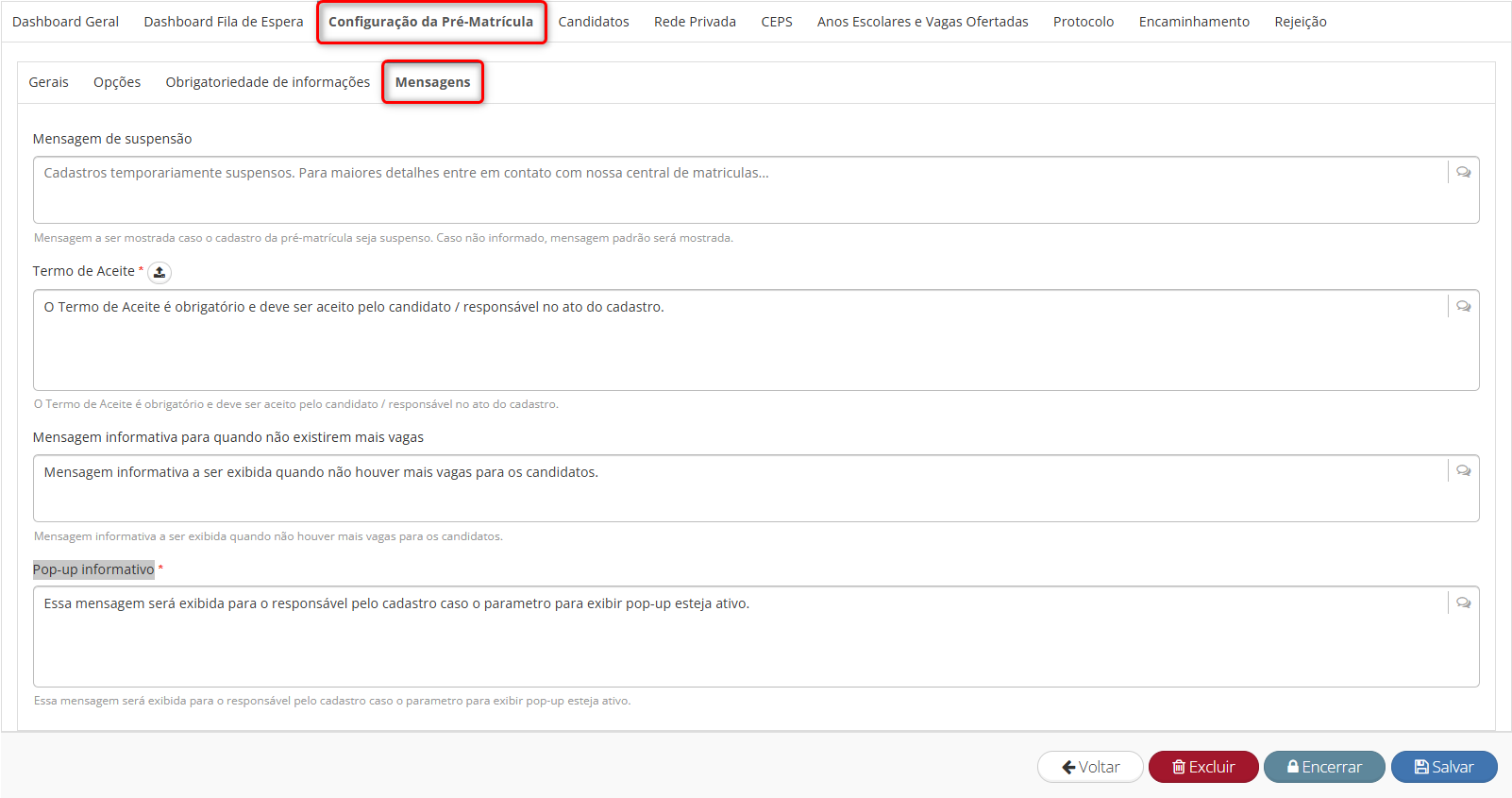
Campo: Mensagem de suspensão:
- Mensagem a ser mostrada caso o cadastro da pré-matrícula seja suspenso. Caso não informado, mensagem padrão será mostrada.
Campo: Termo de aceite:
- A mensagem inserida é um texto legal e informativo que detalhe as condições e termos que o usuário deve concordar para prosseguir com a pré-matrícula;
- Este termo é crucial para a conformidade legal;
- Será apresentada no portal com o objetivo de manter o responsável devidamente informado.

Obs: O parâmetro do termo de aceite deve estar ativo.
Campo: Mensagem informativa da lista de espera:
- Mensagem informativa a ser exibida quando não houver mais vagas para os candidatos.
Após salvar a matricula serão exibidas duas novas abas: Dashboard Geral e Dashboard Fila de Espera. também ficaram disponíveis os botões “Excluir”, “Encerrar” e "Salvar".
- Excluir - Exclui a pré-matrícula atual (a configuração completa, não apenas as mensagens).
- Encerrar - Encerra o período de pré-matrícula.
- Salvar - Salva as alterações feitas nas mensagens.
Campo: Pop-up informativo:
- Campo de texto obrigatório Campo de texto obrigatório para uma mensagem que será exibida como um pop-up para o responsável pelo cadastro.
Obs: O parâmetro para exibir pop-up deve estar ativo.
¶ Sorteio
Ao selecionar a opção “Sorteio” no campo “Tipo da Contemplação” na aba “Gerais” da Configuração da Pré-Matrícula abrirá essa opção para configuração das prioridades que será a contemplação em ordem.
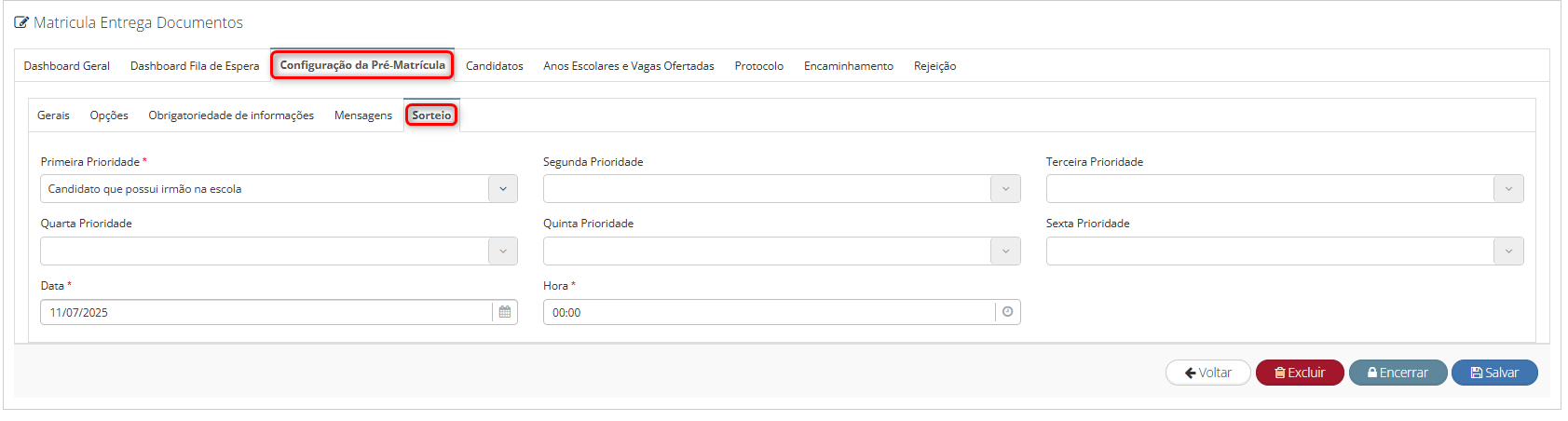
Pode ser definido até 6 critérios de prioridade para a contemplação entre as opções disponíveis:
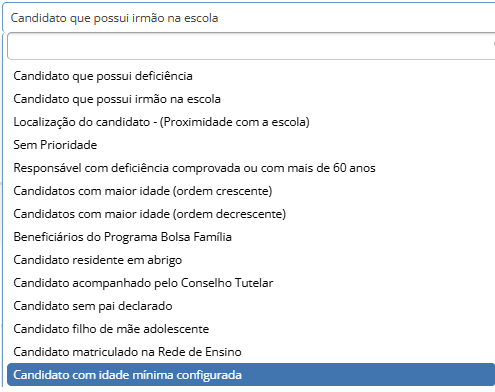
- Candidato que possui deficiência: Refere-se a alunos que têm alguma condição de deficiência, seja física, mental, intelectual ou sensorial. Este critério geralmente visa garantir a inclusão e o atendimento especializado a esses estudantes.
- Candidato que possui irmão na escola: Concede prioridade a alunos que já têm um irmão matriculado na mesma instituição de ensino.
- Localização do candidato - (Proximidade com a escola): Prioriza candidatos que residem mais próximos à escola.
- Sem Prioridade: Este item indica que não terá prioridade naquele critério de prioridade.
- Responsável com deficiência comprovada ou com mais de 60 anos: Atribui prioridade ao candidato cujo responsável legal possui uma deficiência (devidamente comprovada) ou tem idade igual ou superior a 60 anos.
- Candidatos com maior idade (ordem crescente): Prioriza os candidatos com a idade mais avançada primeiro, seguindo uma ordem crescente.
- Candidatos com maior idade (ordem decrescente): Prioriza os candidatos com a idade mais jovem primeiro, seguindo uma ordem decrescente.
- Beneficiários do Programa Bolsa Família: Concede prioridade a candidatos que fazem parte de famílias beneficiárias do Programa Bolsa Família (ou programa similar de transferência de renda).
- Candidato residente em abrigo: Prioriza crianças ou adolescentes que vivem em abrigos ou instituições de acolhimento.
- Candidato acompanhado pelo Conselho Tutelar: Atribui prioridade a candidatos que estão sob acompanhamento ou proteção do Conselho Tutelar.
- Candidato sem pai declarado: Prioriza candidatos que não têm o nome do pai registrado em sua certidão de nascimento.
- Candidato filho de mãe adolescente: Concede prioridade a candidatos cujas mães são adolescentes.
- Candidato matriculado na Rede de Ensino: Concede prioridade para alunos que já estão estudando na Rede de Ensino.
- Candidato com idade mínima configurada: Prioriza candidatos que atingiram a idade mínima estabelecida para determinada etapa ou modalidade de ensino.
Obs: Também deve ser configurado a Data e Hora que o sorteio será disponibilizado para consulta.
¶ Dashboard Geral — Descrição dos Indicadores
Apresenta uma visão consolidada dos principais indicadores de acompanhamento, oferecendo dados atualizados sobre matrículas, acessos, alocação de alunos e servidores, entre outros pontos estratégicos para análise e tomada de decisão.
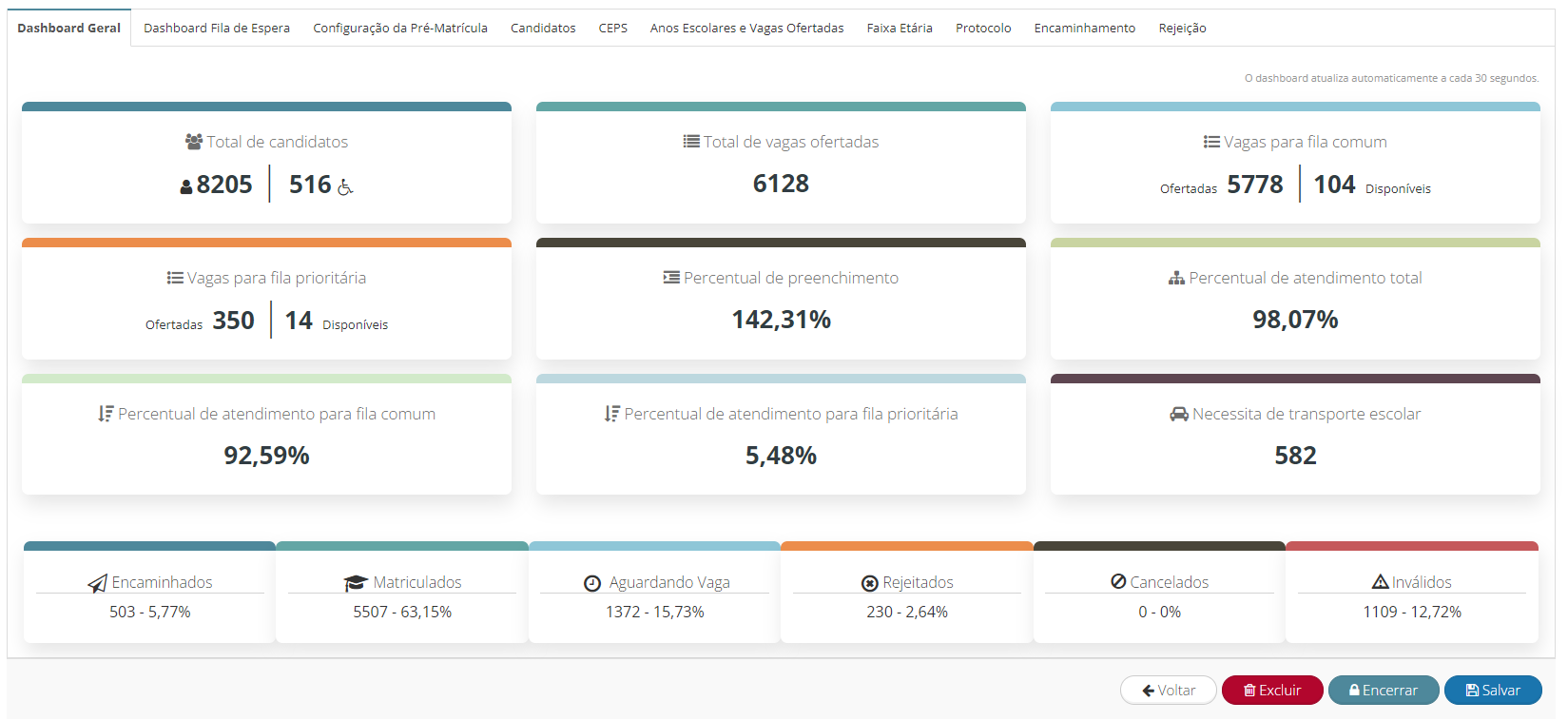
- Total de candidatos:
- Mostra o número total de inscritos, incluindo candidatos da fila comum e aqueles com deficiência (fila prioritária).
- Total de vagas ofertadas:
- Representa a soma de vagas disponibilizadas pelas unidades escolares no processo de matrícula.
- Vagas para fila comum:
- Exibe a quantidade de vagas ofertadas e disponíveis para candidatos da fila comum.
- Vagas para fila prioritária:
- Apresenta a quantidade de vagas ofertadas e disponíveis especificamente para candidatos da fila prioritária (ex: com deficiência, conforme critérios definidos).
- Percentual de preenchimento:
- Indica o quanto das vagas ofertadas já foram ocupadas, considerando todas as filas.
- Percentual de atendimento total:
- Mostra a proporção de candidatos atendidos (encaminhados ou matriculados) em relação ao total de inscritos.
- Percentual de atendimento para fila comum:
- Representa o índice de atendimento exclusivo dos candidatos da fila comum.
- Percentual de atendimento para fila prioritária:
- Representa o índice de atendimento exclusivo dos candidatos da fila prioritária.
- Encaminhados:
- Total de candidatos que já foram designados a uma vaga, mas ainda não realizaram matrícula.
- Matriculados:
- Número de candidatos que efetivaram a matrícula após o encaminhamento.
- Aguardando vaga:
- Candidatos que ainda não foram encaminhados por falta de vaga e permanecem na fila de espera.
- Rejeitados:
- Quantidade de encaminhamentos recusados pelas unidades escolares por algum motivo justificado.
- Cancelados:
- Cadastros cancelados manualmente, seja pelo candidato, responsável ou agente autorizado.
- Inválidos:
- Cadastros considerados inválidos por erro, duplicidade ou inconsistência, ou invalidados automaticamente pelo sistema em determinadas situações.
¶ Dashboard — Fila de Espera:
Exibe informações detalhadas sobre a demanda por vagas, permitindo visualizar o total de estudantes em fila, separados por tipo (comum ou prioritária), etapa de ensino e unidade. Facilita o acompanhamento da evolução das solicitações e o planejamento de atendimento à demanda.
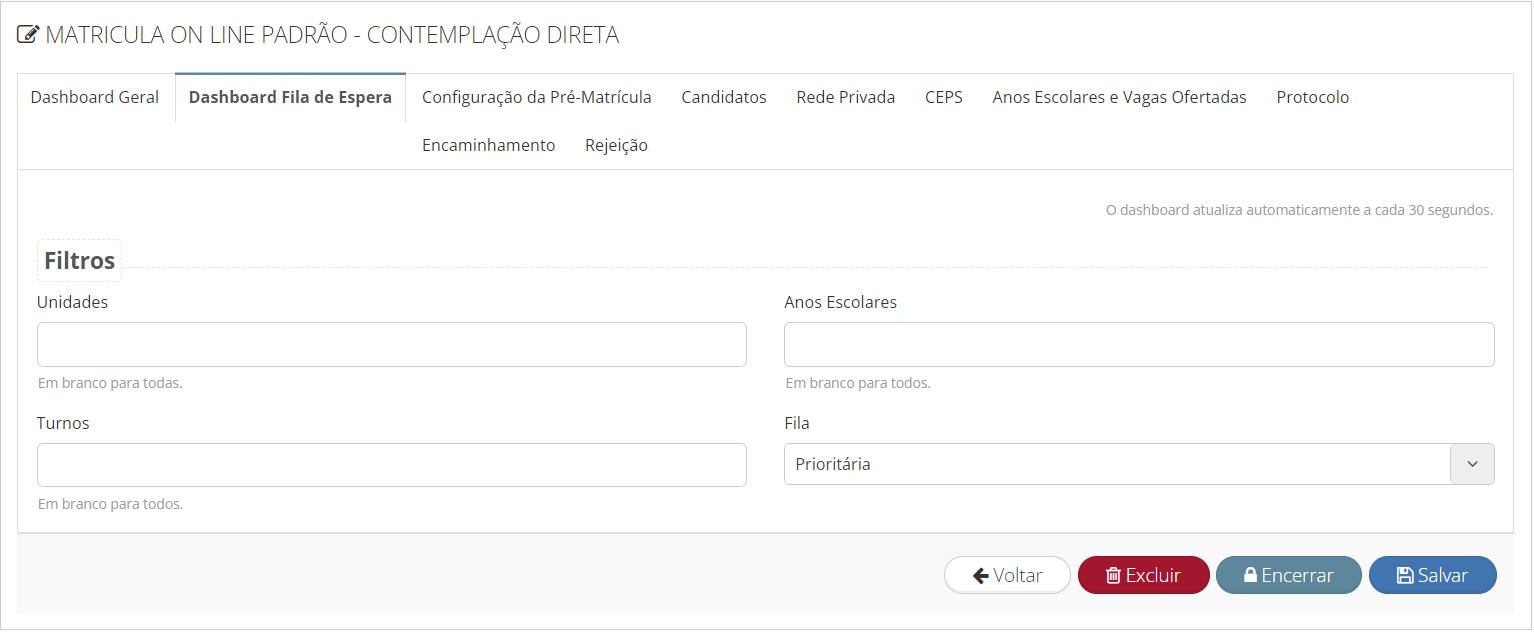
Unidades: Permite selecionar uma ou mais unidades escolares para visualizar a fila de espera.
(Deixe em branco para considerar todas as unidades)
Anos Escolares: Filtra os dados por ano/série escolar, como 1º ano, 5º ano, etc.
(Deixe em branco para considerar todas as unidades)
Turnos: Restringe a visualização por turno de atendimento: matutino, vespertino ou noturno.
(Deixe em branco para considerar todas as unidades)
Fila: Permite definir o tipo de fila a ser exibida:
- Comum: candidatos em situação regular, sem critérios prioritários.
- Prioritária: candidatos com direito a atendimento preferencial (ex: pessoas com deficiência, gestantes, entre outros critérios definidos pela rede).
- Ambas: exibe candidatos de ambos os grupos, permitindo análise comparativa ou geral.
¶ Candidatos.
Objetivo: Preencha o objetivo da aba candidatos.
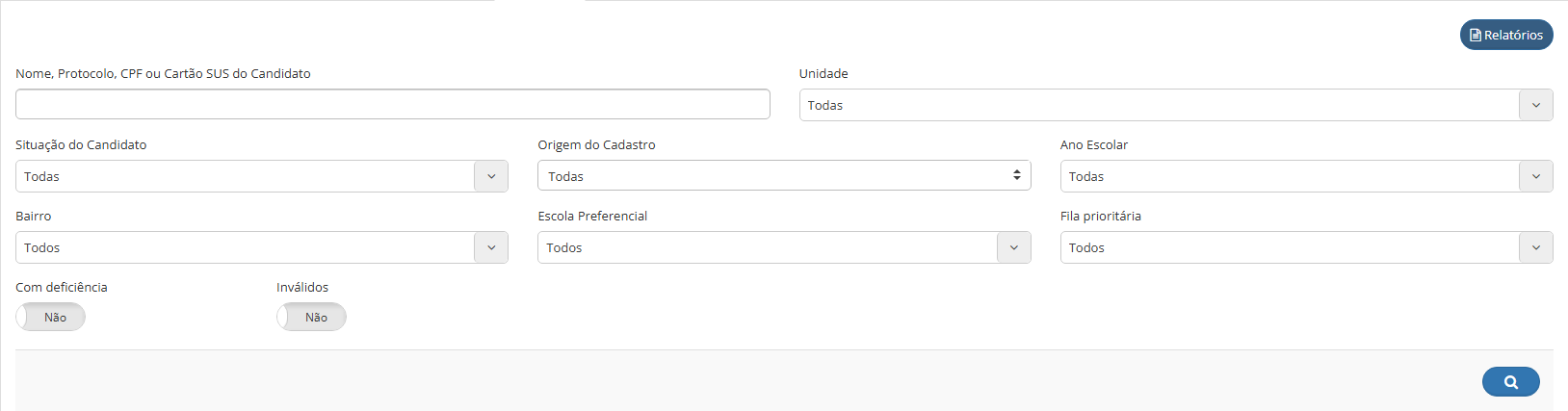
Campo: Nome, Protocolo, CPF ou Cartão SUS do Candidato:
- Este campo unificado permite localizar rapidamente um candidato na pré-matrícula utilizando Nome, Protocolo, CPF ou Cartão SUS do candidato.
Campo: Unidade:
- Clique no campo para expandir o menu e role a lista até encontrar a escola desejada.
Campo: Situação do Candidato:
- Selecione - Todas, Aguardando Vaga, Matriculado, Encaminhada, Rejeitada, Cancelada, Desistente.
Campo: Origem do Cadastro:
- Este campo permite filtrar a busca de candidatos com base na origem do cadastro, possibilitando a seleção entre as opções: “Portal da Comunidade”, “Call Center” ou “Todos”
Campo: Ano Escolar:
- Utilize este campo para filtrar a busca por um ano escolar específico (ex: "1º Ano", "Maternal II", etc.). Isso permite visualizar somente os candidatos que solicitaram vaga para uma determinada série ou agrupamento.
Campo: Bairro:
- Utilize este campo para filtrar a busca por bairro específico. Isso permite visualizar somente os candidatos que solicitaram vaga para um determinado bairro.
Campo: Escola preferencial:
- Utilize este campo para filtrar sua busca e visualizar uma lista de candidatos que selecionaram uma unidade escolar específica como sua preferência principal durante o processo de inscrição.
Campo: Fila Prioritária:
- Este campo permite filtrar a busca, apresentando candidatos cadastrados com ou sem a indicação de prioridade no atendimento, podendo selecionar entre "Sem fila prioritária", "Com fila prioritária" ou deixar como "Todos" para apresentar todos os candidatos.
Botão: Com deficiência:
- Sim: O sistema aplicará um filtro para exibir exclusivamente os candidatos que, em seu cadastro, informaram possuir necessidades especiais.
- Não: O sistema filtrará a lista para apresentar somente os candidatos que não informaram possuir necessidades especiais em seu cadastro.
Botão: Inválidos:
- Sim: O sistema apresentara somente candidatos com cadastro válido.
- Não: O sistema apresentara somente candidatos com cadastro que foram invalidados.
- Ao clicar no botão 'Relatórios', é possível gerar documentos pertinentes a essa matrícula. Abaixo, segue a lista dos relatórios disponíveis e suas respectivas funcionalidades
¶ Relatórios
Candidatos Aguardando Vagas:
- Este relatório exibe a lista de candidatos que aguardam a disponibilidade de vagas para efetivação da matrícula., como mostra a imagem:

Candidatos na Fila de Espera:
- Este relatório exibe uma lista dos candidatos que completaram o processo seletivo com sucesso e estão aguardando serem chamados para ocupar uma vaga disponível, como mostra a imagem:

Candidatos por período de Inscrição. (Relatório Aguardando por ajuste)
- Este relatório apresenta a relação de candidatos agrupados de acordo com o período em que realizaram a inscrição, como mostra a imagem:
Classificação/Encaminhamento:
- Este relatório apresenta candidatos que foram encaminhados as respectivas unidades, como mostra a imagem:
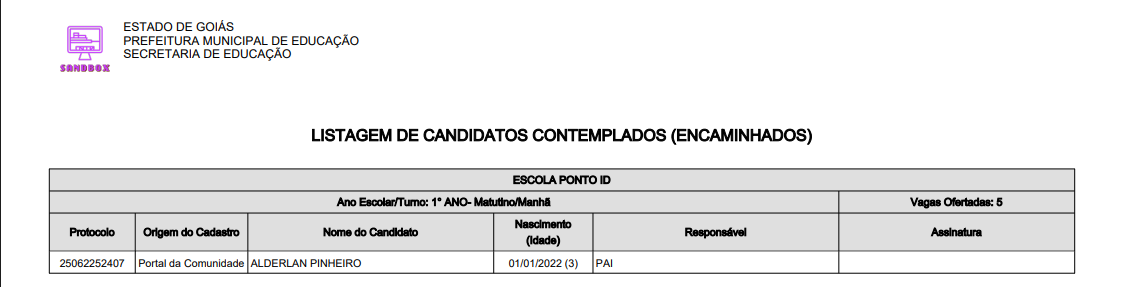
Quantitativo por Ano Escolar:
- Este relatório apresenta a quantidade de candidatos por ano escolar, como mostra a imagem:
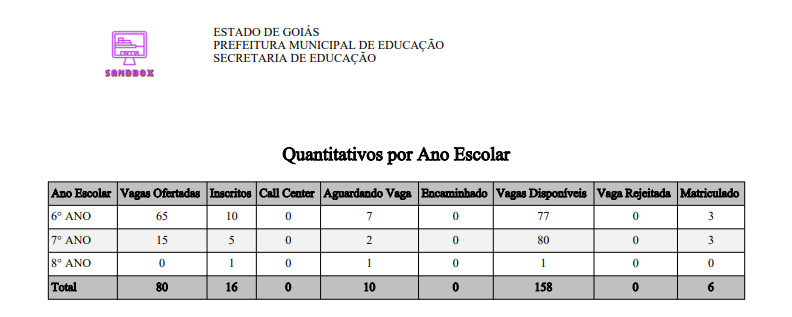
Quantitativo por Turno. (Relatório Aguardando por ajuste)
- Este relatório apresenta a quantidade de candidatos por turno, como mostra a imagem:
Relação de envios de SMS de confirmação da Matrícula. (Relatório Aguardando por ajuste)
Situação do Candidato:
- Exibe o status atual dos candidatos no processo, permitindo a aplicação de filtros para refinar a visualização conforme a necessidade, como mostra a imagem:
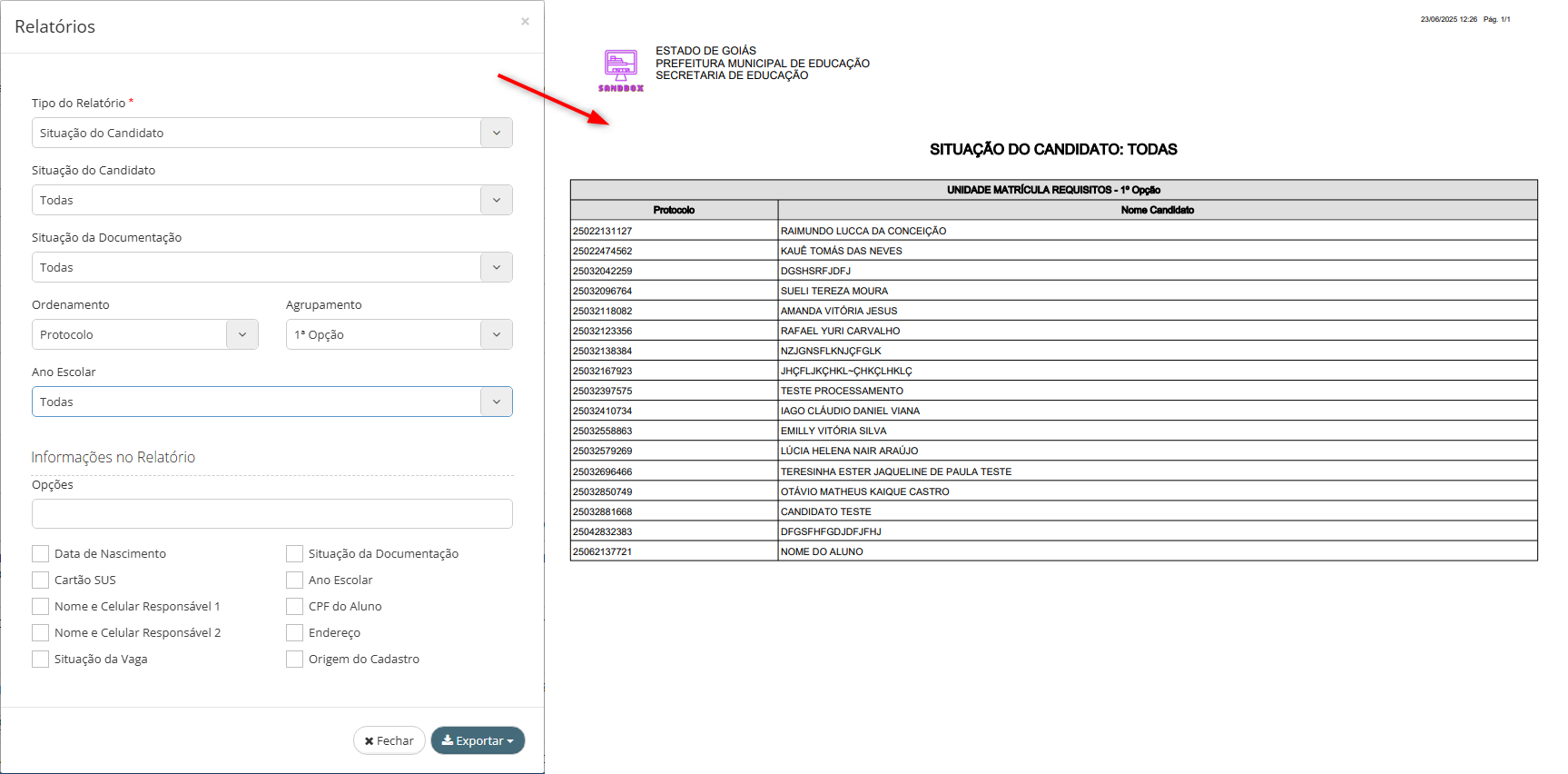
Todos Candidatos:
- Este relatório apresenta todos os candidatos registrados na etapa de pré-matrícula.
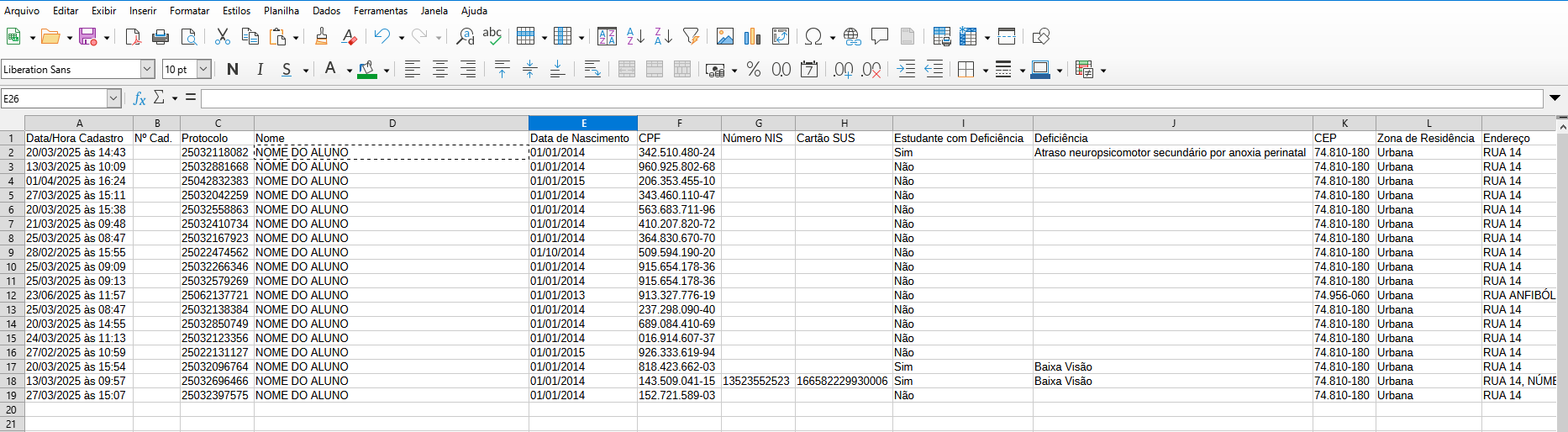
¶ Anos Escolares e Vagas Ofertadas.
Aqui realiza-se a configuração dos anos escolares e a definição da quantidade de vagas que serão ofertadas durante o processo de pré-matrícula
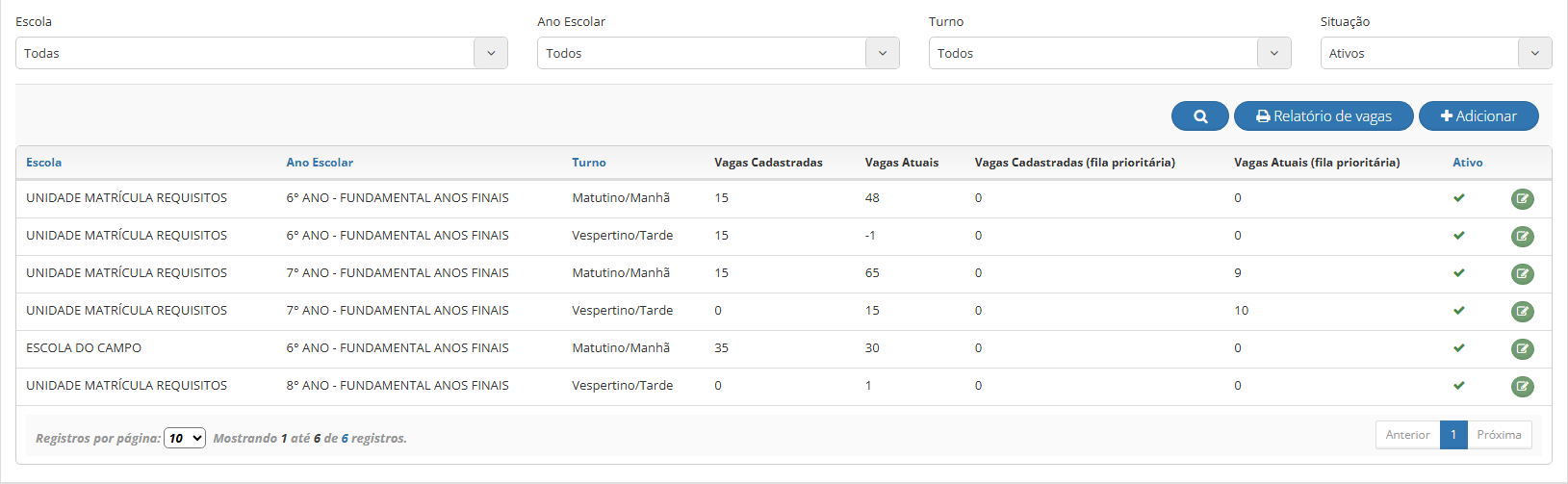
Campo: Escola:
- Este campo permite selecionar a unidade escolar desejada para fins de filtragem, ou deixar como "Todos" para apresentar todas as unidades.
Campo: Ano Escolar:
- Este campo permite selecionar o ano ou série escolar que será utilizado como critério de filtragem, ou deixar como "Todos" para apresentar todos os anos escolares.
Campo: Turno:
- Este campo permite selecionar o turno que será utilizado como critério de filtragem, ou deixar como "Todos" para apresentar todos os turnos.
Campo: Situação:
- Este campo permite selecionar a situação que será utilizado como critério de filtragem podendo selecionar entre “Ativos”, “Inativos” ou deixar como "Todos" para apresentar todos os candidatos.
¶ Relatórios de vagas.
Tipo do relatório - Quantitativo por Ano Escolar:
- O relatório Quantitativo por Ano Escola apresenta a quantidade de vagas disponíveis para cada ano escolar, apresentado por ano escolar, conforme demonstrado na imagem abaixo.
Nota: Relatório disponível em formato Excel e PDF.
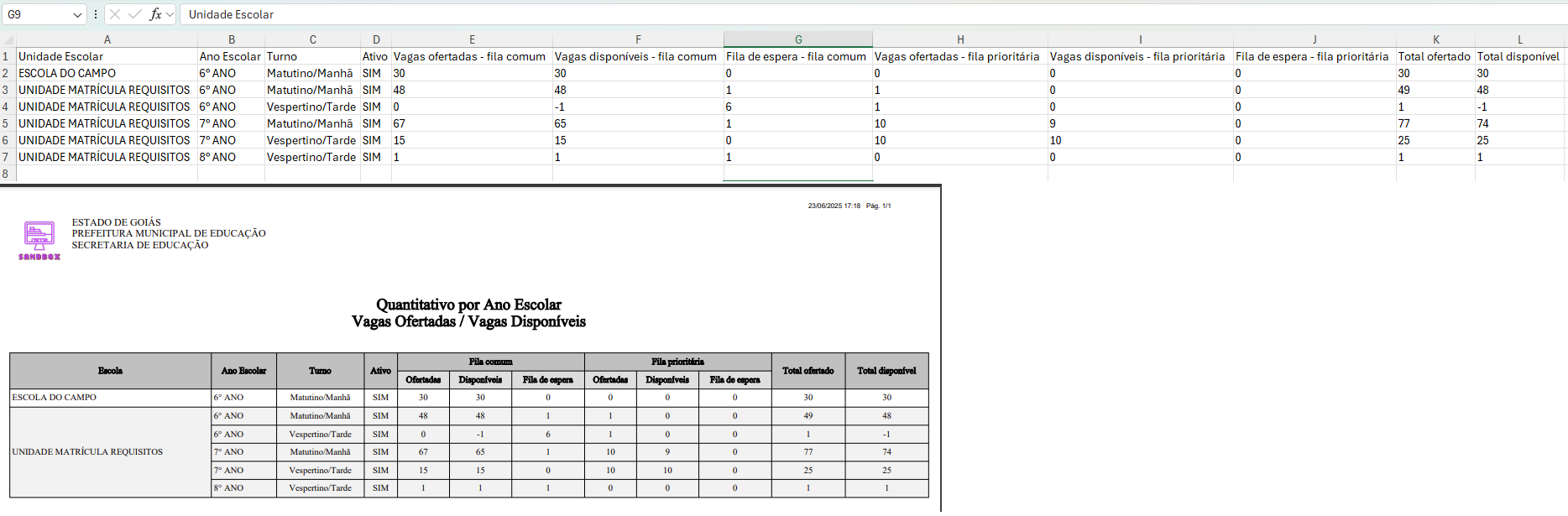
Tipo do relatório - Quantitativo por Escola:
- O relatório Quantitativo por Escola apresenta a quantidade de vagas disponíveis para cada ano escolar, Apresentado por escola, conforme demonstrado na imagem abaixo.
Nota: Relatório disponível em formato PDF.
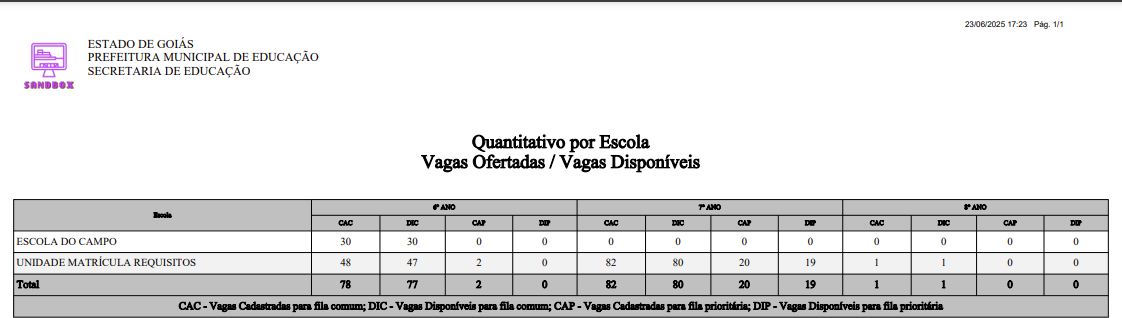
¶ Adicionar.
O sistema permite adicionar novas vagas, sendo necessário preencher os campos Ano Escolar, Escola e Turma para determinar a lotação da vaga.
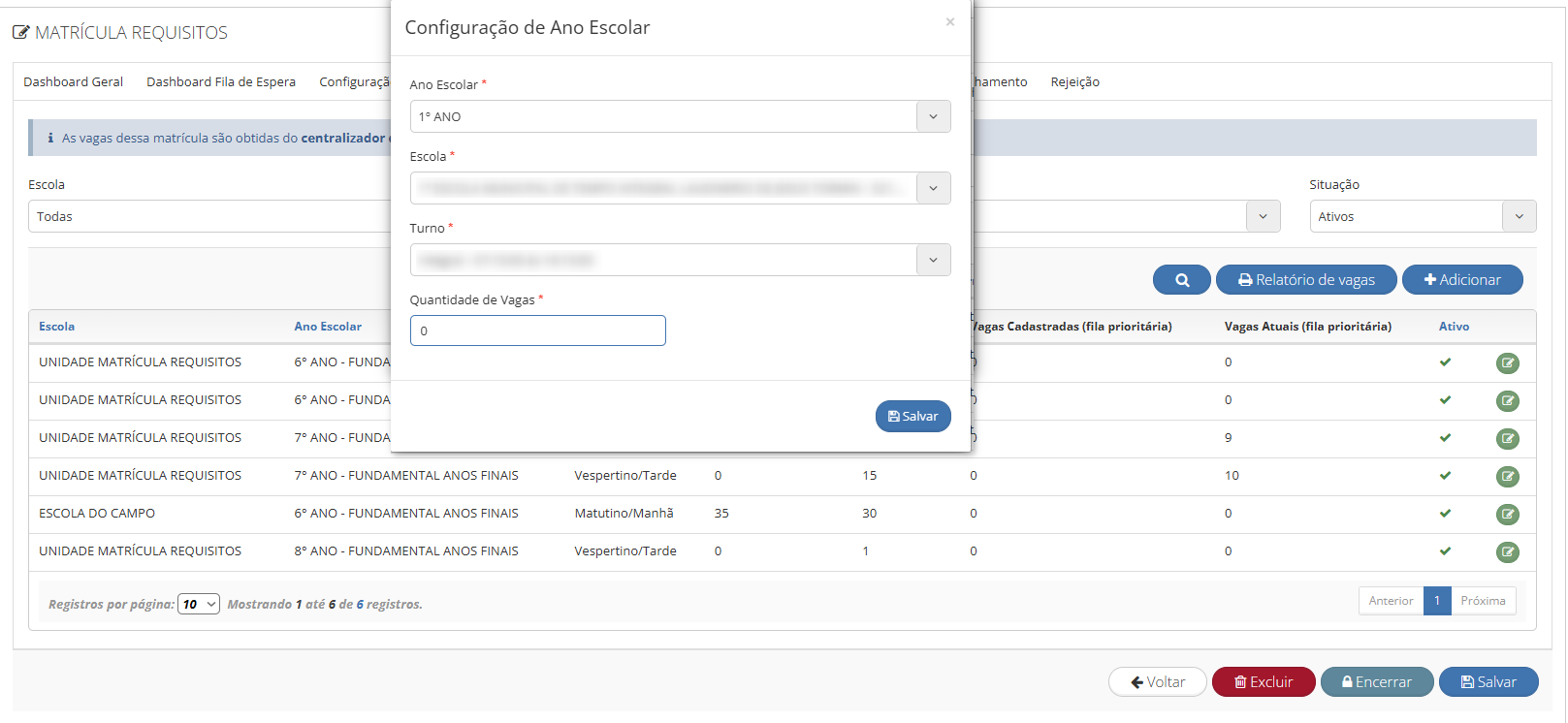
Campo: Ano Escolar:
- Ano Escolar: Selecione o ano escolar ao qual a vaga pertence. O campo exibe uma lista com todos os anos escolares previamente cadastrados no sistema.
Campo: Escola:
- Escola: Selecione a Escola à qual a vaga se destina. A lista de opções é filtrada automaticamente, exibindo apenas as escolas que atendem ao Ano Escolar selecionado anteriormente.
Campo: Turno:
- Turno: Selecione o Turno para o qual a vaga será ofertada. A lista de opções exibe apenas os turnos disponíveis para a Escola e Ano Escolar selecionados anteriormente.
Campo: Quantidade de Vagas:
- Quantidade de Vagas: Informe o número de vagas disponíveis para a combinação de Escola, Ano Escolar e Turno selecionada.
¶ Protocolo.
¶ Configuração do Protocolo.
Aqui realizamos a configuração dos textos e orientações que serão exibidos no protocolo gerado ao final da inscrição.
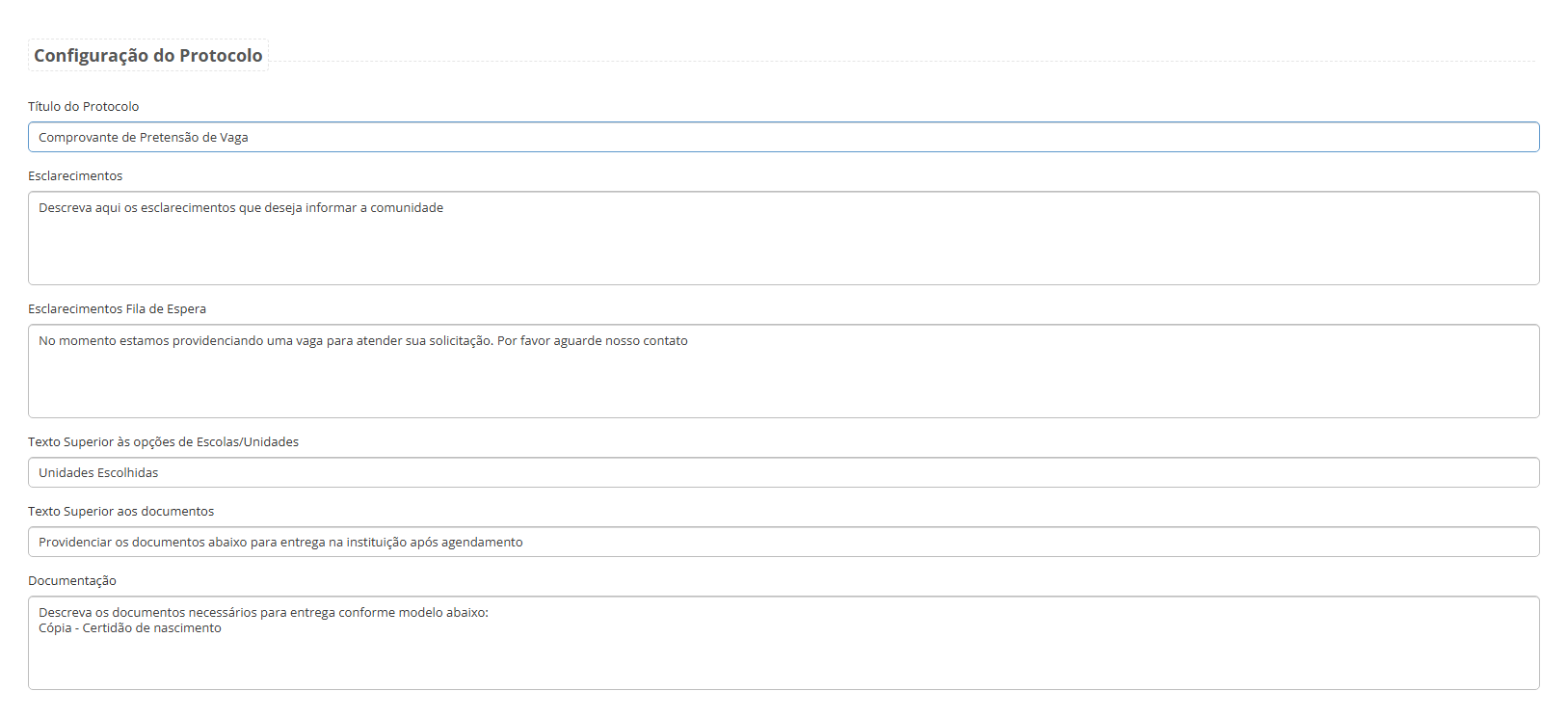
Título do Protocolo:
- Permite definir o título que será exibido no topo do protocolo gerado após a inscrição.
Esclarecimentos:
- Permite inserir orientações ou informações adicionais que serão exibidas ao final do protocolo gerado.
Esclarecimentos Fila de Espera:
- Permite inserir uma mensagem personalizada com orientações específicas para os candidatos que forem direcionados à fila de espera.
Texto Superior às opções de Escolas/Unidades:
- Permite adicionar uma mensagem ou instrução que será exibida acima da lista de escolas/unidades disponíveis para seleção no momento da inscrição.
Texto Superior aos documentos:
- Permite inserir uma mensagem ou orientação que será exibida acima da seção destinada à apresentação ou envio de documentos no protocolo.
Documentação:
- Permite especificar os documentos que devem ser apresentados pelos responsáveis no momento da matrícula.
¶ Informações Presentes no Protocolo.
Campos que serão apresentados no protocolo caso estejam marcados como 'Sim'.
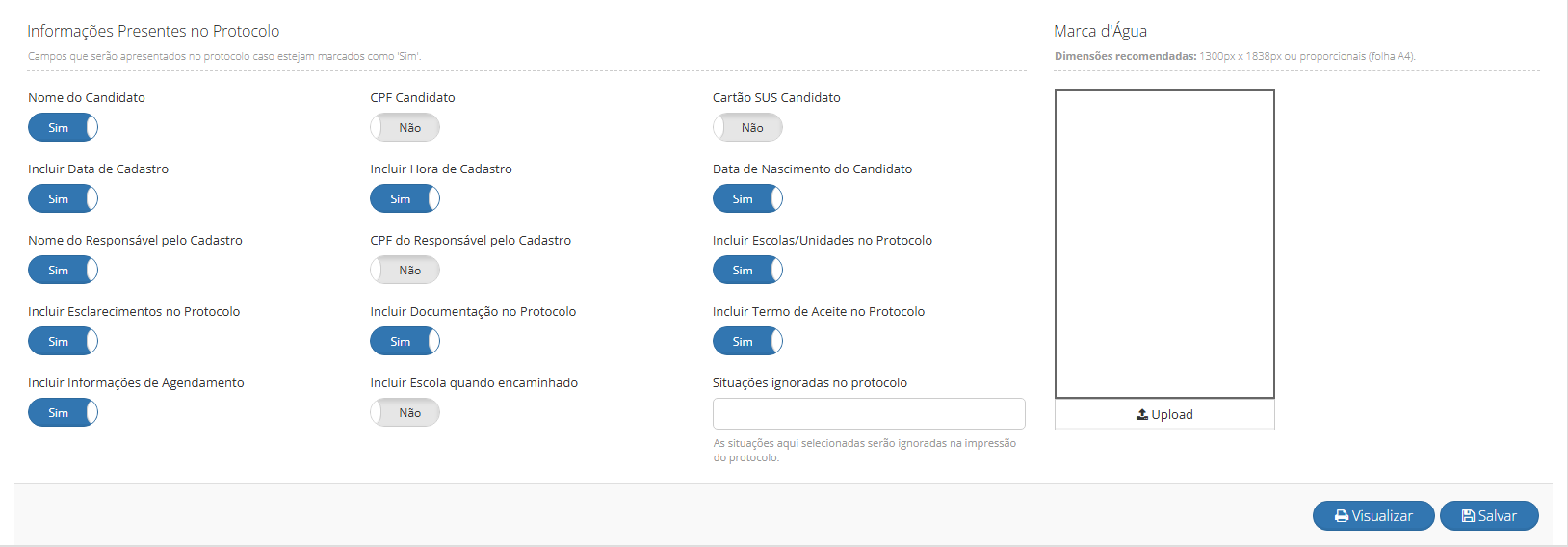
Botão: Nome do Candidato:
- Sim: O nome do candidato será incluído ao imprimir o protocolo.
- Não: O nome do candidato não será exibido ao imprimir o protocolo.
Botão: CPF Candidato:
- Sim: O CPF será incluído ao imprimir o protocolo.
- Não: O CPF não será exibido ao imprimir o protocolo.
Botão: Cartão SUS Candidato:
- Sim: O cartão SUS do candidato será exibido ao imprimir o protocolo.
- Não: O cartão SUS do candidato não será exibido ao imprimir o protocolo.
Botão: Incluir Data de Cadastro:
- Sim: A data de cadastro do candidato será exibido ao imprimir o protocolo.
- Não: A data de cadastro do candidato não será exibido ao imprimir o protocolo.
Botão: Incluir Hora de Cadastro:
- Sim: A hora de cadastro do candidato será exibido ao imprimir o protocolo.
- Não: A hora de cadastro do candidato não será exibido ao imprimir o protocolo.
Botão: Data de Nascimento do Candidato:
- Sim: A data de nascimento do candidato sera exibido ao imprimir o protocolo.
- Não: A data de nascimento do candidato não sera exibido ao imprimir o protocolo.
Botão: Nome do Responsável pelo Cadastro:
- Sim: O nome do responsável pelo cadastro será exibido ao imprimir o protocolo.
- Não: O nome do responsável pelo cadastro não será exibido ao imprimir o protocolo.
Botão: CPF do Responsável pelo Cadastro:
- Sim: O CPF do responsável pelo cadastro será exibido ao imprimir o protocolo.
- Não: O CPF do responsável pelo cadastro não será exibido ao imprimir o protocolo.
Botão: Incluir Escolas/Unidades no Protocolo:
- Sim: As escolas/unidades selecionadas serão exibidas ao imprimir o protocolo.
- Não: As escolas/unidades selecionadas não serão exibidas ao imprimir o protocolo.
Botão: Incluir Esclarecimentos no Protocolo:
- Sim: Exibe os esclarecimentos ao imprimir o protocolo.
- Não: Não será exibido os esclarecimentos ao imprimir o protocolo.
Botão: Incluir Documentação no Protocolo:
- Sim: A documentação será exibida ao imprimir o protocolo.
- Não: A documentação não será exibida ao imprimir o protocolo.
Botão: Incluir Termo de Aceite no Protocolo:
- Sim: O termo de aceite será exibido ao imprimir o protocolo.
- Não: O termo de aceite não será exibido ao imprimir o protocolo.
Botão: Incluir Informações de Agendamento:
- Sim: As informações de agendamento serão exibidas ao imprimir o protocolo.
- Não: As informações de agendamento não serão exibidas ao imprimir o protocolo.
Botão: Incluir Escola quando encaminhado:
- Sim: A escola para a qual o candidato foi encaminhado será exibida ao imprimir o protocolo.
- Não: A escola para a qual o candidato foi encaminhado não será exibida ao imprimir o protocolo.
Campo - Situações ignoradas no protocolo:
- As situações aqui selecionadas serão ignoradas na impressão do protocolo.
Campo - Marca d'Água:
- Permite inserir uma imagem ou texto em transparência que será exibido ao fundo do documento gerado, como forma de identificação ou segurança visual.
Dimensões recomendadas: 1300px x 1838px ou proporcionais (folha A4).
Botão: Visualizar:
- Permite visualizar uma prévia do documento de protocolo antes da sua emissão ou impressão.
Botão: Salvar:
- Permite salvar as configurações realizadas no documento de protocolo, aplicando as alterações feitas.
¶ Encaminhamento.
¶ Configuração do Encaminhamento
Aqui realizamos a configuração e personalização do documento de encaminhamento do candidato.
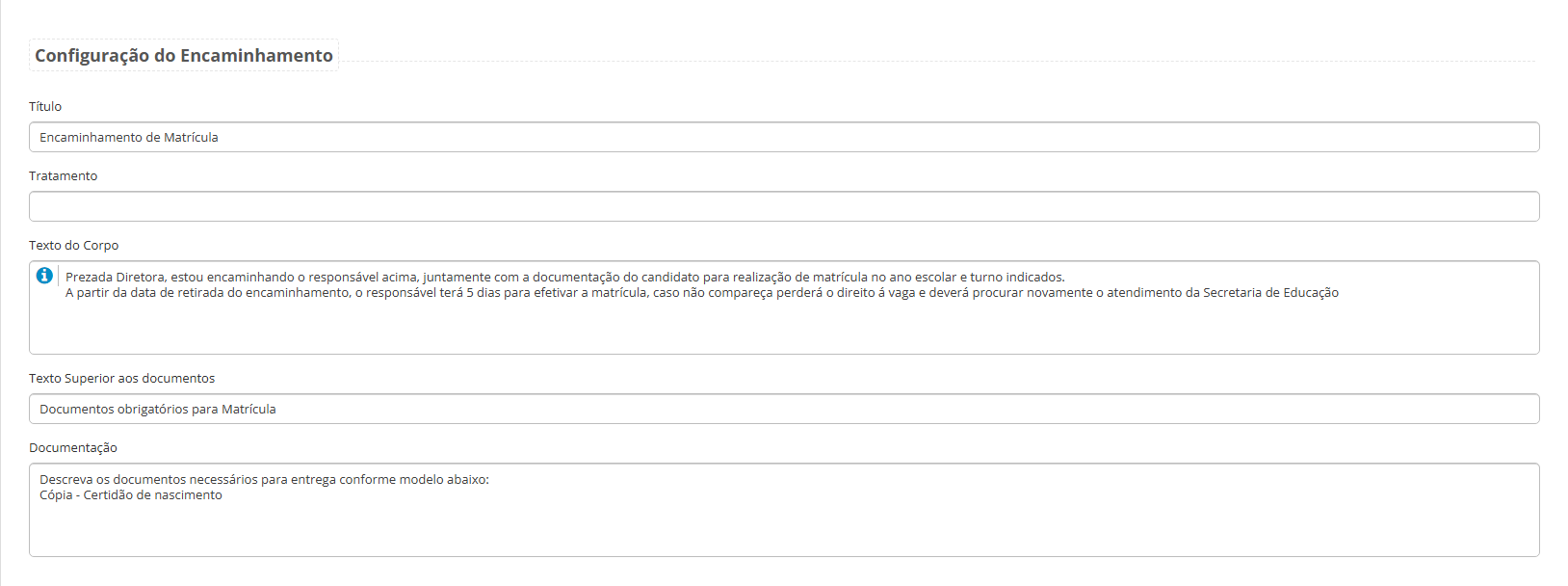
Campo: Título:
- Permite definir o título que será exibido no documento de encaminhamento do aluno.
Campo: Tratamento:
- Permite definir a forma de tratamento que será utilizada no início do documento de encaminhamento, como por exemplo "Senhor(a)", "Prezados", entre outros.
Campo: Texto do Corpo:
- Permite inserir o conteúdo principal do documento de encaminhamento, com as orientações e informações destinadas ao responsável pelo candidato.
Campo: Texto Superior aos documentos:
- Permite adicionar uma mensagem ou instrução que será exibida acima da lista de documentos solicitados no encaminhamento.
Campo: Documentação:
- Permite definir os documentos obrigatórios que deverão ser apresentados pelos responsáveis no ato do atendimento indicado no encaminhamento.
¶ Informações Presentes no Encaminhamento.
Aqui, você escolhe quais informações serão exibidas no documento de encaminhamento do candidato.
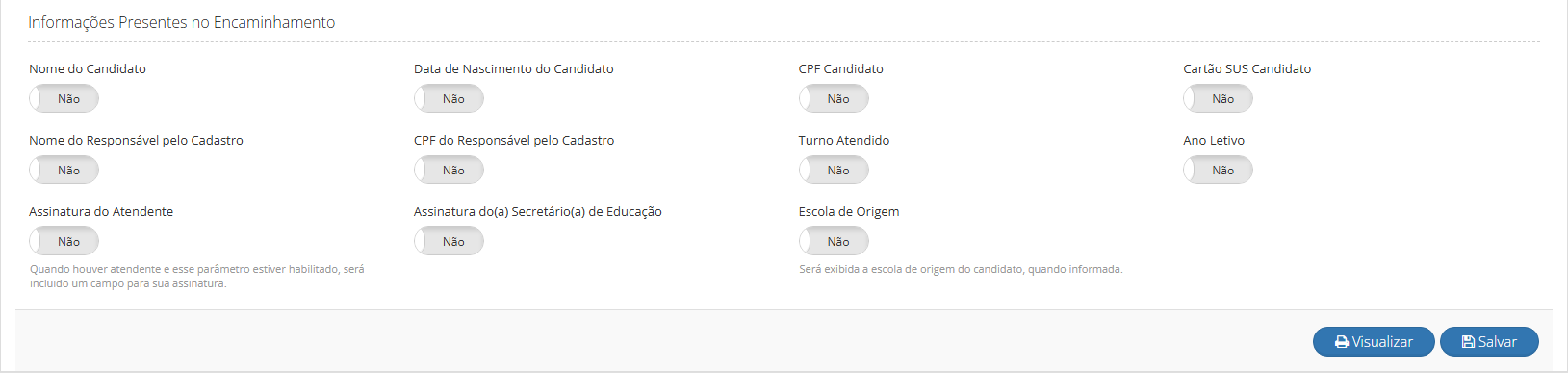
Botão: Nome do Candidato:
- Sim: O nome do candidato será incluído no documento.
- Não: O nome do candidato não será exibido no documento.
Botão: Data de Nascimento do Candidato:
- Sim: A data de nascimento será incluída no documento.
- Não: A data de nascimento não será exibida no documento.
Botão: CPF Candidato:
- Sim: O CPF será incluído no documento.
- Não: O CPF não será exibido no documento.
Botão: Cartão SUS Candidato:
- Sim: O número do Cartão SUS será incluído no documento.
- Não: O número do Cartão SUS não será exibido no documento.
Botão: Nome do Responsável pelo Cadastro:
- Sim: O nome do responsável pelo cadastro será exibido no documento.
- Não: O nome do responsável pelo cadastro não será exibido no documento.
Botão: CPF do Responsável pelo Cadastro:
- Sim: O CPF do responsável pelo cadastro será exibido no documento.
- Não: O CPF do responsável pelo cadastro não será exibido no documento.
Botão: Turno Atendido:
- Sim: O Turno selecionado no cadastro será exibido no documento.
- Não: O Turno selecionado no cadastro não será exibido no documento.
Botão: Ano Letivo:
- Sim: O Ano letivo selecionado no cadastro será exibido no documento.
- Não: O Ano letivo selecionado no cadastro não será exibido no documento.
Botão: Assinatura do Atendente:
- Sim: Quando houver atendente, será incluído um campo para sua assinatura.
- Não: Mesmo possuindo um atendente o campo da assinatura não sera exibido.
Botão: Assinatura do(a) Secretário(a) de Educação:
- Sim: Será incluído um campo para sua assinatura.
- Não: O campo não será incluído para assinatura.
Botão: Escola de Origem:
- Sim: Será exibida a escola de origem do candidato, quando informada.
- Não: Não será exibida a escola de origem do candidato.
Botão: Visualizar:
- Permite visualizar uma prévia do documento de encaminhamento antes da sua emissão ou impressão.
Botão: Salvar:
- Permite salvar as configurações realizadas no documento de encaminhamento, aplicando as alterações feitas.
¶ Rejeição.
¶ Configuração da Declaração de Rejeição

Campo: Título da Declaração de Rejeição:
- Defina o título que será exibido no topo da declaração de rejeição.
Campo: Texto do Corpo:
- Insira aqui o conteúdo principal da declaração de rejeição, com as informações e orientações que deseja transmitir ao responsável.
¶ Informações Presentes na Declaração de Rejeição.

Botão: Nome do Candidato:
- Sim: Será incluído o nome do candidato no documento de encaminhamento.
- Não: O nome do candidato não será exibido.
Botão: Data de Nascimento do Candidato:
- Sim: A data de nascimento do candidato sera exibido no documento.
- Não: A data de nascimento do candidato não sera exibido no documento.
Botão: CPF Candidato:
- Sim: O CPF do candidato será exibido no documento.
- Não: O CPF do candidato não será exibido no documento.
Botão: Cartão SUS Candidato:
- Sim: O cartão SUS do candidato será exibido no documento.
- Não: O cartão SUS do candidato não será exibido no documento.
Botão: Nome do Responsável pelo Cadastro:
- Sim: O nome do responsável pelo cadastro será exibido no documento.
- Não: O nome do responsável pelo cadastro não será exibido no documento.
Botão: CPF do Responsável pelo Cadastro:
- Sim: O CPF do responsável pelo cadastro será exibido no documento.
- Não: O CPF do responsável pelo cadastro não será exibido no documento.
Botão: Turno Atendido:
- Sim: O Turno selecionado no cadastro será exibido no documento.
- Não: O Turno selecionado no cadastro não será exibido no documento.
Botão: Visualizar:
- Permite visualizar uma prévia do documento de encaminhamento antes da sua emissão ou impressão.
Botão: Salvar:
- Permite salvar as configurações realizadas no documento de encaminhamento, aplicando as alterações feitas.
